Järjestelmä ei voi ottaa yhteyttä toimialueen ohjaimeen todennuspyynnön hoitamiseksi. Tämä on yleinen virhe, joka voi johtua useista asioista. Varmista ensin, että toimialueen ohjain on online-tilassa ja että voit pingata sen. Jos et voi, ongelma on todennäköisimmin toimialueen ohjaimessa. Tarkista seuraavaksi toimialueen ohjaimen DNS-asetukset. Varmista, että DNS-palvelin on asetettu oikeaan osoitteeseen. Jos se ei ole, sinun on vaihdettava se. Tarkista lopuksi Kerberos-palvelun tila toimialueen ohjaimesta. Jos se ei ole käynnissä, sinun on käynnistettävä se. Jos et edelleenkään pysty ratkaisemaan ongelmaa, sinun on otettava yhteyttä IT-tukeen.
vlc-mediasoitin ohitetaan
Kun kirjaudut sisään Windows 11/10 -toimialueeseen liitettyyn tietokoneeseen ja yrität muodostaa yhteyden jo yhdistettyyn asemaan tai useisiin asiakastyöasemiin, se ei pysty todentamaan kunnolla palvelimelle ja epäonnistuu virheilmoituksella. Järjestelmä ei voi ottaa yhteyttä toimialueen ohjaimeen todennuspyynnön hoitamiseksi. , tämän viestin tarkoituksena on auttaa sinua ratkaisemaan ongelma.

Järjestelmä ei voi ottaa yhteyttä toimialueen ohjaimeen todennuspyynnön hoitamiseksi. Yritä uudelleen myöhemmin.
Tämä virhesanoma osoittaa yleensä, että asiakaskoneet eivät pysty muodostamaan yhteyttä toimialueen ohjaimeen todennusta varten, ja se tarkoittaa melkein aina virheellisiä DNS-asetuksia (DHCP-määrityksen virhe tai staattiset asetukset, eli DC- ja ei-DC-DNS-osoitteiden sekoittaminen). DC) tai reititysongelmia. Tämä voi yleensä liittyä seuraaviin:
- Toimialueen ohjain on offline-tilassa huollon tai sähkökatkon vuoksi.
- Verkko-ongelmia, jos asiakaslaitetta ei ole määritetty oikein kommunikoimaan toimialueen ohjaimen kanssa tai jos verkossa on ongelmia.
- Ongelmia isäntäpalvelimessa, jos toimialueen ohjain on virtuaalikone.
Järjestelmä ei voi ottaa yhteyttä toimialueen ohjaimeen todennuspyynnön hoitamiseksi.
Jos saat viestin Järjestelmä ei voi ottaa yhteyttä toimialueen ohjaimeen todennuspyynnön hoitamiseksi. SISÄÄN Anna verkon tunnistetiedot -valintaikkunassa, kun yrität yhdistää tai todentaa asiakastietokoneen Windows-palvelintietokoneeseen, seuraavat ehdotukset voivat auttaa sinua ratkaisemaan verkkotodennusongelman.
- Nollaa DNS
- Katkaise yhteys ja yhdistä asiakaskone uudelleen toimialueeseen
- Lisävianmääritys
Katsotaanpa, kuinka nämä luetellut ehdotukset sopivat ongelman ratkaisemiseen.
Lukea : Tapahtui todennusvirhe (koodi: 0x800706be)
1] Tyhjennä DNS
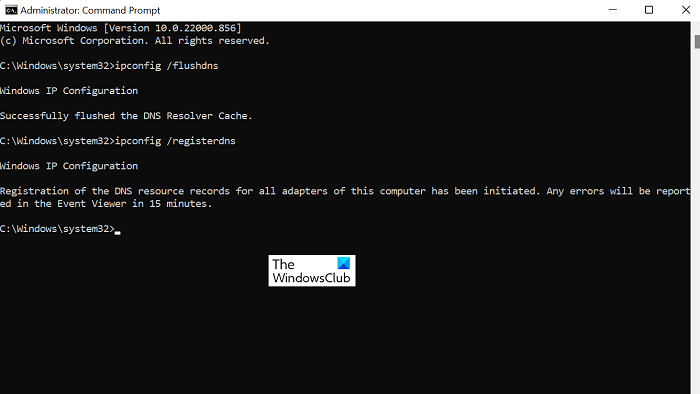
kriittinen prosessi kuoli
Jos Järjestelmä ei voi ottaa yhteyttä toimialueen ohjaimeen todennuspyynnön hoitamiseksi. virhe, voit ensin tyhjentää DNS palvelimelta ja asiakaskoneista ja käynnistää sitten DNS-palvelinpalvelun uudelleen. Tämän jälkeen voit tarkistaa tapahtumalokit ja varmistaa, ettei tapahtumia ole kirjattu.
Lukea : DNS-palvelimesi ei ehkä ole käytettävissä Windows 11/10:ssä
2] Katkaise yhteys asiakastietokoneeseen ja yhdistä se uudelleen toimialueeseen.
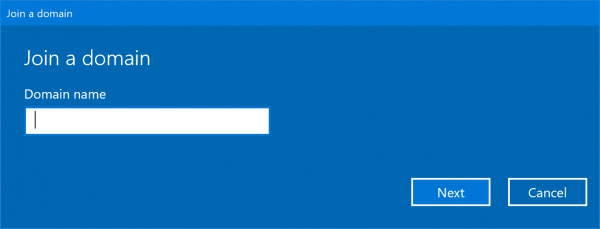
Syitä siihen, miksi jotkin koneet epäonnistuvat, voi olla useita. Tämä saattaa johtua AD-tunnuksen vanhentumisesta todennus epäonnistui. Tämä ratkaisu vaatii yksinkertaisesti, että irrotat ja liität uudelleen asianomaiset asiakaskoneet . Tämä tarkoittaa siis asiakaskoneiden sijoittamista työryhmään ja uudelleenkäynnistystä, minkä jälkeen koneet poistetaan AD:sta ja rekisteröidään uudelleen toimialueelle. Kuten raportoitu, voit saada seuraavan virhesanoman, kun olet poistanut koneen toimialueesta, palauttanut tietokoneen tilin AD:ksi ja yrittänyt liittyä uudelleen koneeseen:
Outlookin on oltava verkossa tai yhdistetty tämän toiminnon suorittamiseen
Toimialueen Active Directory Domain Controlleriin (AD DC) ei saatu yhteyttä.
Jos tässä tapauksessa voit onnistuneesti pingata toimialueen ohjaimen, mutta et voi muodostaa yhteyttä tietokoneeseen, voit ratkaista ongelman tämän oppaan suositusten avulla.
Lukea : Kuinka poistaa toimialueprofiili Windowsissa
3] Muita vianmääritysmenetelmiä
- Jos kohtaat tämän ongelman lepotilasta heräämisen jälkeen, tarkista verkkoyhteytesi tila viemällä hiiri ilmaisinalueen Verkko-kuvakkeen päälle, jos näkyviin tuleva työkaluvihje ei sisällä virheen aiheuttavaa verkkotunnuksesi nimeä. Tässä tapauksessa voit poistaa verkkosovittimen käytöstä ja ottaa sen uudelleen käyttöön Laitehallinnassa tai poistaa sen käytöstä ja kytkeä sitten uudelleen (10 sekunnin kuluttua) virtajohdon.
- Syystä tai toisesta Windows on saattanut muuttaa verkon etsintä- tai jakamisprofiilia. Tässä tapauksessa sinun on ehkä siirryttävä verkkoasetuksiin ja vaihdettava verkkotunnukseen DOMAIN with Julkinen ja tarjota näkyvyyttä autoille jne.
- Yritä pingata palvelimelleTietokoneen nimija katso, palautetaanko tulos IPv6:lla. Jos näin on, on todennäköistä, että IPv4 voidaan estää, ja tämävoi johtaaongelma. Tässä tapauksessa voit yrittää poistaa IPv6:n käytöstä ja jatkaa IPv4:llä ja katsoa, auttaako se.
- Poista tilapäisesti käytöstä tietoturvaohjelmistot, kuten virustorjunta tai palomuuri (etenkin kolmansilta osapuolilta) järjestelmästäsi. Lisäksi, jos sinulla on VPN-ohjelmisto asennettuna ja käynnissä, katso, auttaako palvelun poistaminen käytöstä tai poistaminen käytöstä sinua tässä tapauksessa.
- Varmista, että verkkotunnuksesi ohjaimen DNS on asetettu arvoon _msdcs.domain.com eteenpäinhakuvyöhyke ja täynnä erilaisia SRV-tietueita. Juosta dcdiag /e /i /c jossakin toimialueen ohjaimessasi, tarkista mahdollisten DNS-ongelmien varalta. Testit suoritettu dcdiag mahdollista terveystarkastukset varmistaaksesi _msdcs sisältää tarkalleen oikeat asetukset verkkotunnukselle. Jos ei, se ilmoittaa sinulle, mitä puuttuu, jotta voit ryhtyä tarvittaviin toimiin.
Toivottavasti tämä auttaa!
Lue nyt : Määritettyä verkkotunnusta ei joko ole olemassa tai siihen ei voida ottaa yhteyttä
Windows vs Chromebook
Miten AD-todennusongelmien vianetsintä?
Jos sinulla on ongelmia AD-todennuksen kanssa, voit tehdä seuraavat toimet osana Active Directoryn vianmääritysprosessia:
- Suorita diagnostiikka toimialueen ohjauskoneissa.
- Tarkista DNS ongelman merkkien varalta.
- Suorita Kerberos-tarkistus.
- Tutustu toimialueen ohjaimiin.
Active Directory käyttää Kerberosta toimialueen sisäisen viestinnän todentamiseen. Siksi AD-palvelimesi on hyväksyttävä myös tämän tyyppinen todennus. Jos Kerberos lakkaa toimimasta, todennusprosessi keskeytyy.
Kuinka pakottaa toimialueen ohjaimen todennus?
Jos haluat pakottaa asiakkaan tarkistamaan kirjautumisensa tietylle toimialueen ohjaimelle, toimi seuraavasti:
- Avaa Rekisterieditori.
- Seuraa alla olevaa polkua:
- Luoda Uusi > kaksoissana arvo nimen kanssa Solmun tyyppi ja paina ENTER.
- Kaksoisnapsauta uutta arvoa ja aseta se arvoon 4 (tämä asettaa verkon M-moodiin/sekoitettuun, mikä tarkoittaa, että se lähettää ennen nimipalvelimen resoluution pyytämistä). Järjestelmän oletusarvo on 1, jos WINS-palvelimia ei ole määritetty (B-solmu/lähetys), tai 8, jos vähintään yksi WINS-palvelin on määritetty (H-solmun/kyselyn nimenselvitys ensin, sitten lähetys).
- Luo seuraavaksi (jos sitä ei ole olemassa) Uusi > kaksoissana Nimen kanssa Ota LMHOSTS käyttöön arvo ja aseta sen arvoksi 1.
- Sulje Rekisterieditori.
- Käynnistä kone uudelleen.
Lukea : NTLM-todennuksen poistaminen käytöstä Windows-toimialueessa.







![COD: Modern Warfare Split Screen ei toimi [Korjattu]](https://prankmike.com/img/games/E3/cod-modern-warfare-split-screen-not-working-fixed-1.png)







